《插入艺术字》课件
重大版《小学信息技术四年级(下册)第八版》精品教学课件-规划电子小报

第6页
01 第1课时
确 定 主 题
第7页
01 第1课时
第8页
01 第1课时
仔细观察这些电 子小报,你有什 么发现?
第9页
01 第1课时 主题明确
图文并茂
美观整洁
布局合理
第10页
01 第1课时
第几页
01 第1课时
刊头 端午节的诗词
屈原的简介
端午节的来历
端午节的习俗
第11页
01 第1课时
说一说
informationtechnology?四年级下册?第六课01电子作文好帮手02修改电子作文03美化文字04插入艺术字和图片05云存储和分享06规划电子小报content目录content目录07设计刊头08美化标题09编辑文字美化小报10走进智慧城堡11城堡自由行12探秘智慧城堡01第1课时第2页黑板报01第1课时第3页手抄报01第1课时第4页手抄报黑板报的制作过程
目录
CONTENT
01 第1课时
黑板报
第2页
01 第1课时
手 抄 报
第3页
01 第1课时Biblioteka 手抄报、黑板报的制作过程:
确定主题 规划内容和版面
收集资料 美化标题 编辑文字、添加图画
第4页
01 第1课时
电 子 小 报
第5页
01 第1课时
电子小报的制作过程:
确定主题 规划内容和版面
收集资料 美化标题 编辑文字、插入图片
INFORMATION TECHNOLOGY
• 四年级下册 • 第六课
目录
CONTENT
01 电子作文好帮手 02 修改电子作文 03 美化文字 04 插入艺术字和图片 05 云存储和分享 06 规划电子小报
《如何在WORD中插入艺术字》教案

《插入艺术字》教学设计安徽省舒城县春秋中心学校徐平平教学目标:(1)知识目标:掌握插入艺术字的方法,学会插入艺术字,并能对其进行简单调整,能简单运用艺术字的设置方法设计个性作品。
(2)能力目标:通过学生的尝试操作,提高自主探索的学习能力,培养学生审美情趣和语言表达能力。
(3)发展目标:发展个人爱好,增进与他人的交往合作,激发学生的学习兴趣。
教学重点、难点:掌握插入艺术字的方法,能对艺术字进行简单调整。
内容分析:对于七年级学生来说,插入艺术字,是比较简单的。
但对于艺术字的属性调整,却比较难掌握。
艺术字的学习对以后进行图片、自选图形的学习有很大借鉴作用。
对于学习艺术字,我准备分三步来完成:(1)第一步是如何插入艺术字;(2)第二步是对艺术字的位置、大小、颜色、形状等方面的调整;(3)第三步使用艺术字为电脑小报设计刊头和版块标题。
教学准备:1、多媒体网络教室2、学习环境(多媒体课件)教学过程一、引言1、[教师]同学们,你们平时喜欢看报纸吗?经常看哪些报纸呢?(茂名日报,南方日报等)[教师]课件展示几份电脑小报,比起同学们平时看的报纸它们有什么不同?(漂亮,彩色的,形式活泼等)[教师]通过同学们今后的学习,也能做出这样漂亮的电脑小报,你们想做吗?[教师]课件展示一份电脑小报的刊头和版块标题,今天我们就来学习电脑小报刊头和版快标题的做法。
2、课件出示课题:插入艺术字。
意图:通过展示报纸的刊头和版块标题引出课题,起到欣赏和示例的作用。
通过欣赏新的艺术字作品引出任务目标,激发学生探索欲望,从而使之在完成任务的过程中更为主动地获得知识,提高能力,实现学习目标。
二、艺术字学习(一)插入艺术字[教师]出示范例:儿童节1.让学生欣赏,简单评价。
2.提出任务:能不能制作同样效果的作品。
1、调用艺术字功能。
(老师示范)(1)打开word文档,将光标定位到要插入艺术字的位置。
(2)找到菜单栏上[插入]菜单的“艺术字”按钮,出现“艺术字库”对话框。
2019-2020年小学信息技术第三册 第5课我的儿歌集-插入艺术字教案 河大版
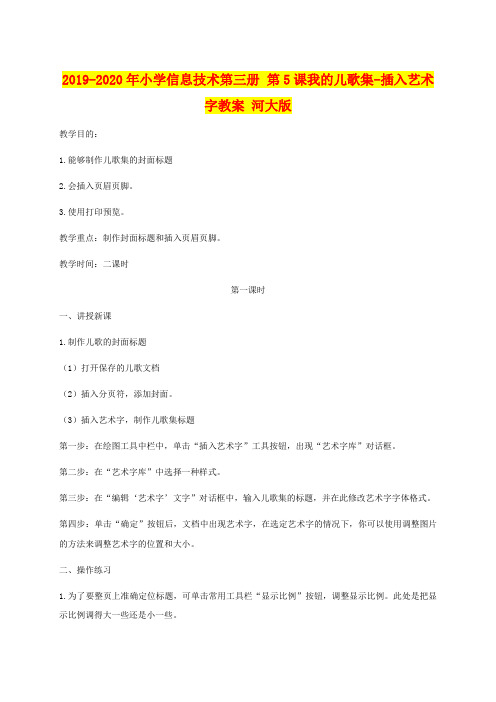
2019-2020年小学信息技术第三册第5课我的儿歌集-插入艺术字教案河大版教学目的:1.能够制作儿歌集的封面标题2.会插入页眉页脚。
3.使用打印预览。
教学重点:制作封面标题和插入页眉页脚。
教学时间:二课时第一课时一、讲授新课1.制作儿歌的封面标题(1)打开保存的儿歌文档(2)插入分页符,添加封面。
(3)插入艺术字,制作儿歌集标题第一步:在绘图工具中栏中,单击“插入艺术字”工具按钮,出现“艺术字库”对话框。
第二步:在“艺术字库”中选择一种样式。
第三步:在“编辑‘艺术字’文字”对话框中,输入儿歌集的标题,并在此修改艺术字字体格式。
第四步:单击“确定”按钮后,文档中出现艺术字,在选定艺术字的情况下,你可以使用调整图片的方法来调整艺术字的位置和大小。
二、操作练习1.为了要整页上准确定位标题,可单击常用工具栏“显示比例”按钮,调整显示比例。
此处是把显示比例调得大一些还是小一些。
2.练习插入艺术字三、知识链接(1)页眉和页脚页眉和页脚是分别安排在页面顶部和底部的提示信息,要页眉和页脚中可以包括页码、日期、文档标题、文件名、作者名等文字或图形。
(2)修改艺术字文字内容插入艺术字后,如果要修改文字内容,双击艺术字文字,即可进入“编辑‘艺术字’文字”对话框第二课时一、插入页眉和页脚第一步:单击“视图”菜单,选择“页眉和页脚”项,在文档顶部出现“页眉”,同时出现“页眉和页脚”工具栏。
第二步:在页眉中的光标处输入“×××儿歌选”。
第三步:单击工具栏中“在页眉和页脚间切换”按钮,切换到“页脚”。
第四步:单击工具栏中“插入页码”按钮,并让它居中。
第五步:单击“关闭”按钮。
观察:设置了页眉和页脚后,是不是每页的顶端都有了相同的文字,底端都出现了这一页码。
二、打印预览第一步:单击常用工具栏上的“打印预览”按钮,进入“打印预览”窗口。
第二步:调整“显示比例”,能够预览一页或多页。
打印预览的好处:利用打印预览功能可以先在屏幕上了解文档输入在纸张的效果,如果不满意还可以继续修改,直到满意后再利用打印机输出,这样可以节约纸张。
《在Word中插入艺术字》教学设计和教学反思(优秀范文5篇)

《在Word中插入艺术字》教学设计和教学反思(优秀范文5篇)第一篇:《在Word中插入艺术字》教学设计和教学反思《在Word中插入艺术字》教学设计——刘婧婧一、教学目标(一)知识与技能:1、学会在Word文档中插入艺术字。
2、能够对艺术字进行简单的调整。
3、能够根据实际需要,设计艺术字。
(二)过程与方法:1、通过观察和收集生活中的艺术字标语,让学生了解艺术字的特点感受艺术字的美感。
2、通过创设情景任务,增强学生上机操作实践的创作欲望,激发学生的学习兴趣。
(三)情感态度价值观:1、培养学生观察思考、自主探究、讨论交流的能力。
2、在设计、美化艺术字的过程当中,提高学生的创造力和审美力。
3、学生能够独立的去阅读信息、分析信息、处理信息,能够将信息技术应用于生活实际。
二、教学重点掌握插入艺术字的方法,能简单调整艺术字。
三、教学难点掌握插入艺术字的方四、教学准备学生准备:收集生活中的艺术字标语,如报纸、书刊、杂志、广告等封面上的标题或标语。
教师准备:多媒体设备,电子小报,演示文稿课件,每位学生发一枚过关小红星。
五、教学过程(一)学前准备同学们,在上课之前跟老师一起来做做“手指操”活动下我们的小手。
(播放手指操视频)(二)创设情景,激趣导入1、生活中的艺术字师:上节课老师布置了一个小任务让大家收集书刊、杂志和广告上的一些标题或标语,你们完成了吗?请把你收集的标语展示给大家看一看。
点一到两位同学展示自己收集的标语。
这些收集来的漂亮文字,与我们平时见到的字相比,有什么不同的地方?请几位学生谈谈这些漂亮文字的特点。
(形状不同、字体各异、色彩丰富等)归纳:像这类形状不同、字体各异、色彩丰富的字,我们就把它叫做艺术字。
提问:那么请大家想一想,为什么生活中的标语会用艺术字来设计呢?让学生谈谈艺术字的作用。
(使标语更美观、更醒目、更生动活泼等)2、创设情景学校大队部招聘一名“艺术字设计大师”,将在你们当中选出一位设计艺术字标语的设计大师。
插入艺术字-教案
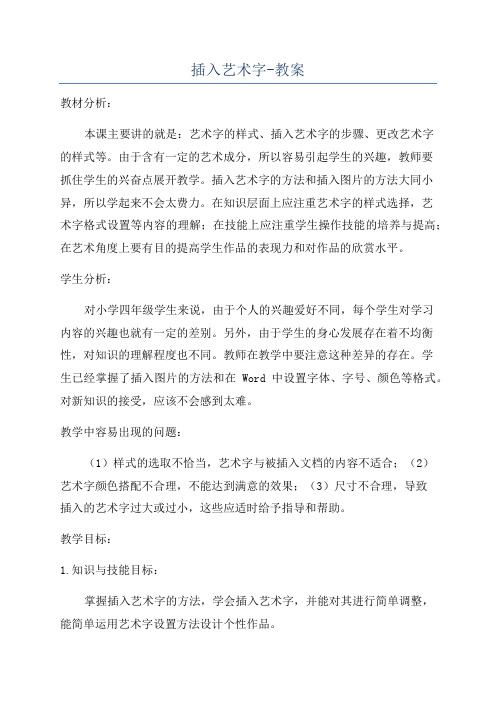
插入艺术字-教案教材分析:本课主要讲的就是:艺术字的样式、插入艺术字的步骤、更改艺术字的样式等。
由于含有一定的艺术成分,所以容易引起学生的兴趣,教师要抓住学生的兴奋点展开教学。
插入艺术字的方法和插入图片的方法大同小异,所以学起来不会太费力。
在知识层面上应注重艺术字的样式选择,艺术字格式设置等内容的理解;在技能上应注重学生操作技能的培养与提高;在艺术角度上要有目的提高学生作品的表现力和对作品的欣赏水平。
学生分析:对小学四年级学生来说,由于个人的兴趣爱好不同,每个学生对学习内容的兴趣也就有一定的差别。
另外,由于学生的身心发展存在着不均衡性,对知识的理解程度也不同。
教师在教学中要注意这种差异的存在。
学生已经掌握了插入图片的方法和在Word中设置字体、字号、颜色等格式。
对新知识的接受,应该不会感到太难。
教学中容易出现的问题:(1)样式的选取不恰当,艺术字与被插入文档的内容不适合;(2)艺术字颜色搭配不合理,不能达到满意的效果;(3)尺寸不合理,导致插入的艺术字过大或过小,这些应适时给予指导和帮助。
教学目标:1.知识与技能目标:掌握插入艺术字的方法,学会插入艺术字,并能对其进行简单调整,能简单运用艺术字设置方法设计个性作品。
2.过程与方法目标:以学生自主学习为主,协作学习为辅,共同完成学习任务。
3.情感与态度目标:发展个人爱好,激发学生的学习兴趣。
通过学生的尝试操作,提高自主探索的学习能力,培养学生审美情趣和语言表达能力。
教学重点、难点:1.重点:插入艺术字的方法。
2.难点:艺术字的修饰美化。
教学媒体:PPT课件教学流程:1.创设情景,激情导入(1)电子板报欣赏(2)提出问题:怎么在Word中插入艺术字呢?(3)进入新课——插入艺术字2.详细演示,学习新知分解艺术字插入步骤,详细讲解如何修饰美化艺术字3.艺术字欣赏,培养美感4.上机操作,探索新知趁着“世界地球日”的来临,让同学们发散思维,运用所学的知识以小组的形式设计一个关于珍爱地球的电子板报,其标题需要用到艺术字。
插入艺术字和图片ppt课件小学信息技术重大课标版四年级上册课件

一是作为领导干部一定要树立正确的 权力观 和科学 的发展 观,权 力必须 为职工 群众谋 利益, 绝不能 为个人 或少数 人谋取 私利
任务二:插入文件中的图片
文件中的图片: 自己拍摄、绘制或网上下载的图片
一是作为领导干部一定要树立正确的 权力观 和科学 的发展 观,权 力必须 为职工 群众谋 利益, 绝不能 为个人 或少数 人谋取 私利
ቤተ መጻሕፍቲ ባይዱ
一是作为领导干部一定要树立正确的 权力观 和科学 的发展 观,权 力必须 为职工 群众谋 利益, 绝不能 为个人 或少数 人谋取 私利
制作要求
1、打开桌面上“难忘的运动会”文档。 2、插入喜欢的“剪贴画”或学生盘中
“运动会”文件夹中的图片。 3、设置图片的版式,调整大小、位置。 4、适当美化文字。
(可以小组合作,可以独立完成)
一是作为领导干部一定要树立正确的 权力观 和科学 的发展 观,权 力必须 为职工 群众谋 利益, 绝不能 为个人 或少数 人谋取 私利
你能把你的旅行日记和相片也制作成图文并茂的电子游记吗? 别忘了和大家一起分享!
①
②
一是作为领导干部一定要树立正确的 权力观 和科学 的发展 观,权 力必须 为职工 群众谋 利益, 绝不能 为个人 或少数 人谋取 私利
学习任务: 一、学会插入“剪贴画” 二、学会插入“文件中的图片”
一是作为领导干部一定要树立正确的 权力观 和科学 的发展 观,权 力必须 为职工 群众谋 利益, 绝不能 为个人 或少数 人谋取 私利
任务二:插入文件中的图片
合作学习要求:
1、组长带领小组同学看书48页 “从文件中插入图片”的步骤。
2、小组合作插入1张文件中的图片, 并设置版式。
教案插入艺术字和图片 (1)
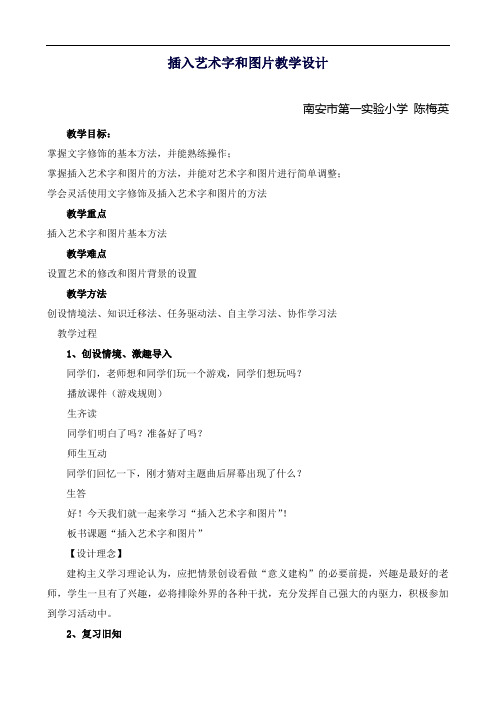
插入艺术字和图片教学设计南安市第一实验小学陈梅英教学目标:掌握文字修饰的基本方法,并能熟练操作;掌握插入艺术字和图片的方法,并能对艺术字和图片进行简单调整;学会灵活使用文字修饰及插入艺术字和图片的方法教学重点插入艺术字和图片基本方法教学难点设置艺术的修改和图片背景的设置教学方法创设情境法、知识迁移法、任务驱动法、自主学习法、协作学习法教学过程1、创设情境、激趣导入同学们,老师想和同学们玩一个游戏,同学们想玩吗?播放课件(游戏规则)生齐读同学们明白了吗?准备好了吗?师生互动同学们回忆一下,刚才猜对主题曲后屏幕出现了什么?生答好!今天我们就一起来学习“插入艺术字和图片”!板书课题“插入艺术字和图片”【设计理念】建构主义学习理论认为,应把情景创设看做“意义建构”的必要前提,兴趣是最好的老师,学生一旦有了兴趣,必将排除外界的各种干扰,充分发挥自己强大的内驱力,积极参加到学习活动中。
2、复习旧知同学们,上节课我们已经学习了powerpoin软件的打开方法,请一位同学上来试一试。
(生操作)今天,老师帮同学们准备了一份练习文件,请同学打开文件。
(生操作,师巡视辅导)3、出示任务:“插入图片”“艺术字”请同学们回忆一下,在word中是如何的插入图片?生:单击“插入”——“图片”——“来自文件”在powerpoint中我们也可以用这种方法来插入图片,但老师这有两个难题,需要同学们的帮忙,你们愿意吗?播放课件(问题一:青蛙、蝴蝶是由什么演变成的?)同学们太棒了,第一问题已解决,我们一起来解决第二问题。
播放课件(问题二:请把蝌蚪、毛毛虫图片插入到下面的方框)请同学们带着三个问题(移到图片、改变图片大小、设置图片背景为透明)完成学生练习一的任务。
生操作,师巡视辅导请一名同学上台演示,其余同学注意看,你们的方法跟他的一样吗?师总结插入图片的方法蝌蚪与青蛙的关系,我们可能用艺术字来说明。
请同学们回忆一下在word中是如何插入艺术字。
插入艺术字-课件知识讲稿

还可以在内容页中添加一些图片、图表或视频等多媒体元素,以增强课件的表现力 和趣味性。
01
总结与展望
本讲稿的主要内容回顾
引言
介绍了课件知识讲稿的背景和 目的,阐述了其在现代教育中
的重要性和应用价值。
制作目录页
目录页是课件内容的导航,需要 清晰地列出各个章节和子标题, 以便观众快速了解课件的结构和
内容。
可以使用不同字体、字号和排版 方式来区分目录层级,例如一级 标题使用大号字体,二级标题使
用中号字体等。
还可以在目录页中添加一些图标 或图片,以增强视觉效果和可读
性。
制作内容页
内容页是课件的主体部分,需要使用简洁、明了的语言和排版方式来呈现课件内容。
社区共建
未来的课件将更加注重社区共建,鼓励师生共同参与课件 的制作和改进,促进教育资源的共享和优化。
感谢观看
THANKS
THE FIRST LESSON OF THE SCHOOL YEAR
避免使用过于花哨或 夸张的艺术字样式, 以免分散观众的注意 力。
考虑与幻灯片背景和 其他元素的协调性, 确保整体视觉效果的 一致性。
调整艺术字的大小和位置
01
02
03
04
根据需要调整艺术字的大小, 使其适应幻灯片的布局和比例
。
根据视觉层次和内容的重要性 ,合理安排艺术字的位置。
使用对齐工具对齐艺术字和其 他元素,保持整齐和规范。
插入艺术字-课件知 识讲稿
THE FIRST LESSON OF THE SCHOOL YEAR
目录CONTENTS
《插入艺术字》PPT课件

第五个环节:课堂小结
通过本节课的学习,我们不但学会了如何在 Word中插入艺术字,还利用了艺术字为我们学校 环保方面设置了一些文明提示牌,希望通过我们的 设置,能够让那些破坏我们学校环境的同学们得到 清醒,让我们一起去保持我们美好的校园吧!
五、说时间安排
1课时
六、说教学反思
本节课在教学设计中,力求实现新课程标准的教学理念,突出学生的主 体地位,教师在整个教学中起着引导的作用。具体如下:
在创设情境环节,通过观看学校美丽的校园录像,让学生 感受在这样美好的校园中,宽敞明亮的教室里学习是一件非常 高兴的事情。然后再次出示校园内一些不文明现象的图片,再 次让学生交流感受。让学生思考,最后以做提示牌提醒学生, 什么样的字更醒目,起到的效果更好,从而引出本节课要学习 的艺术字。(揭示课题)
第二个环节:探索新知
引发学生思考,从内容角度引导孩子——提示牌还要恰当、 合理、新颖、幽默等。使评价的标准达成共识。然后出示评价 标准,学生展开设计。教师巡视指导。
这个活动不仅培养了学生动手操作能力,而且还激发学生 创新的积极性,同时,也在不知不觉中培养了学生的环保、节 能意识。
第四个环节:展示评价
作品的展示对于信息技术课而言是一个非常重要的环节。 在这个环节里,我请已经完成作品的同学大胆地离开自己 的座位去看看其他同学的作品,互相看一看,评一评,这样可 以取长补短。 展示作品,采取学生自评、生生互评和教师点评相结合的 方式,评出星级提示牌以及最有创意提示牌,最幽默提示牌。
第三个环节:综合运用
在综合运用环节,教师利用多媒体出示了一些学校内部经 常出现的不文明的现象,让学生通过自主选择,为学校设立一 些提示牌。艺术字的样式等其它功能,学生可自由设置,越美 观越好,越醒目越好,看谁制作的作品真的能让学生杜绝那些 不文明的行为。
WORD培训课件(共70张PPT)

第二次课课前练习
1.在所用计算机的G盘分区下建立“本人名字”文件夹。在“本人姓 名”文件夹下:建立一个word文档,重命名为“WORD练习题” 2.打开 “WORD练习题”,插入“上课练习素材库”文件夹下“鱼 和鱼竿”中的文字。 3.把文中的所有“的”。替换为“de”,字体格式:Arial、红色、 加粗、小三、着重符号。 4. 将标题设为二号楷体、红色、加粗、礼花绽放效果、字符间距为2磅
▪ 五、添加页眉页脚 ▪ 六、插入脚注和尾注 ▪ 七、为文档添加批注 ▪ 八、表格的应用
一、文档的页面设置
1. 设置纸张大小
第一步:“文件”丨“页面设置”命令,打开“页面设置”对话框, 单击“纸张”选项卡
第二步:“纸张大小”的下拉列表框中选择打印纸型 第三步:“纸张来源”区域内定制打印机的送纸方式(一般不需要改变)
取消格式刷时,只需在工具栏上再次单击格式刷按钮,或者
按下Esc键即可。
练一练:
1、将标题设为二号楷体、红色、加粗、居中、礼花 绽放效果、字符间距为2磅加宽。
2、所有小标题为四号宋体加粗,字符间距为3磅加 宽,字体颜色蓝色,文字效果为赤水情深。(注意
格式刷的应用)
3、文章最后一段“注意…” 为四号楷体加粗 , 字体颜色红色,并且加着重号。
练一练: 在第二段中插入艺术字“想象力丰富” 艺术字采用第二行、第五列。字体楷体、44号 字,紧密型环绕。设置格式如下: “填充”效果鲜绿色,“线条”为黑色“粗细” 磅。居中对齐。
二、图文混合排版
5. 应用文本框
文本框是独立的对象,可以在页面上任意 调整位置,根据文本框中文本的排列方向, 分为“竖排”和“横排”两种。
三、特殊版面设置
2. 设置首字下沉
第一步:将鼠标定位在要首字下沉的段落中 第二步:“格式”菜单丨“首字下沉”命令,打开对话框 第三步:在“位置”区域选中一种样式
《大学计算机基础》教学课件 第3章 文字处理软件Word2016
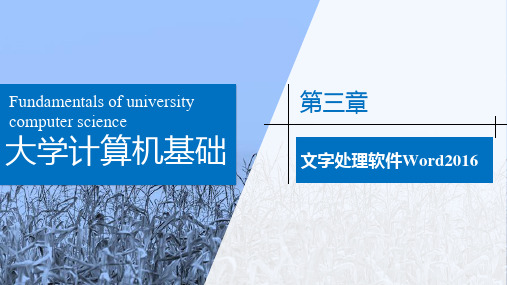
3.2 文档编辑
第三章 文字处理软件Word2016
(5)查找与替换文本
查找 利用查找功能可以方便快速地在文档中找到指定的文本 简单查找 查找选项 高级查找
替换 替换操作是在查找的基础上进行的 ,可以将查找到的文本按要求进
行替换(文字、格式)
13
3.2 文档编辑
第三章 文字处理软件Word2016
第三章 文字处理软件Word2016
3.3.1 字符格式设置
对字符格式的设置决定了字符在屏幕上显示和打印输出的样式
通过功能区进行设置 通过对话框进行设置 通过浮动工具栏进行设置
17
3.3 文档排版
3.3.2 段落格式设置
段落对齐方式 左对齐 右对齐 居中对齐 两端对齐 分散对齐
段落缩进 左缩进 右缩进 首行缩进 悬挂缩进
32
3.4 表格制作
3.4.6 表格排序与数字计算
表格中数据的计算 表格中数据的排序
第三章 文字处理软件Word2016
33
第三章
第三章 文字处理软件Word2016
内容导航
第一节 新建、打开及保存文档 第二节 文本基本操作 第三节 字符及段落排版 第四节 创建及美化表格 第五节 图形与图像处理 第六节 页面设置与打印
3.6.1 设置页眉与页脚 3.6.2 设置纸张大小与方向 3.6.3 设置页边距 3.6.4 设置文档封面 3.6.5 稿纸设置 3.6.6 打印预览与打印
26
3.4 表格制作
3.4.1 创建表格 3.4.2 表格内容输入 3.4.3 编辑表格 3.4.4 美化表格 3.4.5 表格转换为文本 3.4.6 表格排序与数字计算
第三章 文字处理软件Word2016
高教社计算机应用基础(创新版)(第三版)教学课件第6章 文字处理软件Word2016的使用

6.3 文档的编辑排版
6.3 文档的编辑排版
12.设置下划线
6.3 文档的编辑排版
13.打印文档
6.3 文档的编辑排版
14.保存为模板
6.3 文档的编辑排版
6.3.2 项目符号和编号的使用
实例6.4 快速编排项目符号与编号 任务描述:在文档中用项目符号和编号快速编排。
拓展训练 6.16 用SmartArt绘制出如图6-139所示的图形。
6.5 图文混排
6.5.5 插入图表和粘贴Excel工作表 1.插入图表
6.5 图文混排
6.5 图文混排
2.将Excel工作表粘贴到Word文档中 ① 打开Excel窗口,选中准备粘贴到Word文档中的单元格。在“开始”功 能区的“剪贴板”组中单击“复制”(或者按Ctrl+C键)。 ② 打开Word窗口,在“开始”功能区的“剪贴板”组中单击“粘贴”下拉 三角按钮,在打开的列表中单击“选择性粘贴”。 ③ 显示“选择性粘贴”对话框,选中“形式”列表中的“Microsoft Office Excel工作表 对象”选项,然后单击“确定”按钮。 ④ 被选中的Excel工作表将被粘贴到Word文档中,双击Word文档中的Excel 工作表将进入工作表编辑状态。在Excel工作表以外区域单击将返回Word编辑 状态。
6.6.1 使用样式
实例6.14 编排毕业论文 任务描述:把已经录入好的毕业论文按毕业论文的格式要求排版,整篇文 章使用统一的页面设置,使用一致的标题样式,并自动抽取目录。 实施步骤: 1.新建文档、设置页面 新建一个文档,设置纸张大小为A4(210mm×297mm),设置页边距为上 25.4mm,下25.4mm,左31.7mm,右31.7mm,奇偶页不同。保存文档到合适 的文件夹。 2.应用标题样式
《WPS Office办公应用案例教程》教学课件 项目2 图文混排与表格文档的制作

3.插入与编辑艺术字
〔1〕插入艺术字
将插入点移至需插入艺术字的位置。在“插入〞选项卡中单击“艺术字〞下拉按钮,在展开的列表中 选择所需的艺术字效果,文档中即插入了一个艺术字对象。
预备知识
绘制与编辑图形 插入与编辑图片 插入与编辑艺术字 绘制与编辑文本框 -17-
〔2〕编辑艺术字
插入艺术字后自动切换到“文本工具〞选项卡,在其中使用各种工具可以对艺术字进行编辑操作。
-22-
〔详情操作步骤请扫描二维码〕
2.2 制作“员工考勤表”——表格的创建和编辑
1 认识表格 2 创建表格
5
设置单元格中文本 的对齐方式
6
设置表格的对齐方 式与文字环绕方式
3 编辑表格
7 设置表格边框
4 合并与拆分单元格 8 设置表格底纹
预备知识
认识表格 创立表格 编辑表格 合并与拆分单元格 -24-
预备知识
绘制与编辑图形 插入与编辑图片 插入与编辑艺术字 绘制与编辑文本框 -15-
将图片裁剪为特定的图形
选中图片后,单击“裁剪〞下拉按钮,在展开的列表中选择想要裁剪的形状后,单击空白处,该图片 即裁剪为该图形。
预备知识
绘制与编辑图形 插入与编辑图片 插入与编辑艺术字 绘制与编辑文本框 -16-
绘制图形示例
预备知识
绘制与编辑图形 插入与编辑图片 插入与编辑艺术字 绘制与编辑文本框 -6-
提示
在绘制图形时: 直接拖动鼠标,可绘制长宽任意的图形; 按住“Ctrl〞键的同时拖动鼠标,可绘制以单击点为中心,长宽任意的图形; 按住“Shift〞键的同时拖动鼠标,可绘制以单击点为起点,长宽等比的图形; 按住“Ctrl+Shift〞组合键的同时拖动鼠标,可绘制以单击点为中心,长宽等 比的图形。
图文并茂课件

任务二:插入图片
• 给每张幻灯片插入剪贴画或者资文件中的图片: • 单击绘图工具栏上的“插入图片” 按钮,打开“插入图片”对话 框,单击“查找范围”框右端的下拉按钮(小箭头),找到桌面上的 文件夹“多姿多彩的多媒体报告”,双击“图片素材”文件夹,选定 图片,插入。 • 2、插入剪贴画:单击绘图工具栏上的“插入剪贴画” 按钮,打 开“剪贴画”任务窗格,单击“搜索范围”列表框右端的下拉按钮 (小箭头), 在弹出的下拉列表中只选中“Office收藏集”选项,单 击“结果类型”列表框右端的下拉按钮(小箭头), 在弹出的下拉列 表中只选中“剪贴画”选项,单击“搜索文字”框右侧的“搜索”按 钮,Office自带的剪贴画就展现在列表框中,选择,插入,调整大小 和位置。
学习目标
• 1.学会插入文字、艺术字。 • 2.学会插入图片、自选图形。 • 3.学会设置幻灯片背景。
任务一:插入文本和艺术字
• 编辑幻灯片中的文字,根据需要,调整占 位符的位置和大小,并将幻灯片标题设为 艺术字。
编辑占位符
• 1、调整占位符:将鼠标指针移到任意一个尺寸控制点上,当指针变 成双向箭头形状时按住左键拖动鼠标,可以改变占位符的大小。将鼠 标指针移到占位符的边框上,当指针变成 形状时,按住左键拖动 鼠标,可以将占位符移到需要的位置。 • 2、修饰占位符中的文字:幻灯片中对文字的修改和以前我们学过的 Word类似,可以通过格式工具栏上的一系列按钮来实现,也可以从 “格式”菜单中点击相应命令,是占位符中的文字变得更加美观。 • 3、把占位符中的文字变成艺术字:选定要变成艺术字的文字,单击 “绘图工具栏”上的“插入艺术字”按钮,打开“艺术字库”对话框, 双击需要的样式,选择合适的字体、字号、字形。删除原有的文字和 占位符。调整艺术字的位置。
《Word入门教程》ppt课件

二、文档的编辑
6
编辑文档
7
插入、撤销 、恢复 复制、粘贴、剪切、移动、 截图(Ctrl+Alt+a,前提是有QQ在线) 删除(Delete/Backspace的用法不同) 检查拼写和语法 自动保存(工具-选项-常规与保存-恢复选项)
(三)格式化表格
20
表格的对齐和定位 表格内容的对齐 设置表格边框和底纹 表格样式等 表格全选-单机右键可以对表格进行相应的设置
图 文 混 排
图文混排
22
插入图片和剪贴画 图片格式的设置
(一)图片的插入
23
1、插入剪贴画 ——截屏(ctrl+alt+A截图)粘贴 2、插入来自文件图片 ——插入-图片 3、插入艺术字、文本框 ——插入-艺术字、文本框
WORD快速 简便培训
文档的编辑 文档的排版 页面排版和打印 表格的制作 插入图片和其它图形 文档的查阅
目 录
文 档 的 编 辑
一、认识WORD
4
启动/建立 退出 打开 窗口界面
二、文档的编辑
5
新建文档 输入内容:
中文(搜狗)、小写转换(capslock)、特殊符号(shift+数字键)、 特殊文字(插入/符号或特殊符号) 保存文档
选定文本的技巧
8
单击空白处,选择一行 双击空白处,选择一段 三击空白处,选择整篇文章(ctrl+a) 按住鼠标一直拖到某位置,则为截断选择文本 定位、查找、替换
文 档 的 排 版
(一)字符的格式
10
字体、字号、字形、首字下沉
- 1、下载文档前请自行甄别文档内容的完整性,平台不提供额外的编辑、内容补充、找答案等附加服务。
- 2、"仅部分预览"的文档,不可在线预览部分如存在完整性等问题,可反馈申请退款(可完整预览的文档不适用该条件!)。
- 3、如文档侵犯您的权益,请联系客服反馈,我们会尽快为您处理(人工客服工作时间:9:00-18:30)。
插入艺术字
电脑小报(一)
ቤተ መጻሕፍቲ ባይዱ
电脑小报(二)
电脑小报(三)
一,插入艺术字
你能不能做出同样效果的作品呢?
(一)艺术字的插入方法
1、调用艺术字功能。 找到菜单栏上的[视图][工具栏]下的“艺术字”选中(或者在菜单栏 右侧空白处右击,在下拉菜单选中“艺术字”),在编辑窗口下出现 “艺术字”工具栏。
二、艺术字的简单调整
1,选定艺术字
先选中后操作
2,调整艺术字位置和大小
(1)移动艺术字、改变艺术字大小 1)二人一组,尝试练习; 2)方法总结
A,将指针指向艺术字,当指针呈“﹢”形时拖动,可以移动艺术字;
B,将指针移到任何一个控制点“□”上,当指针变成双箭头“↑、↓、 ↖、↗”时拖动,可以改变艺术字大小.
(2)改变艺术字的字体、字号、及内容
问题:“艺术字”工具栏其它的按钮有什么用呢? 任务:制作下列的效果:
(3)改变艺术字的样式,调整倾斜或扭曲、 旋转艺术字
找朋友
找出下面的艺术字是有哪些按钮的功能实现的?
(1)
(2)
(A)旋转艺术字 (B)形状改变以及竖排 (C)样式的变化
(3) (4)
请你当老师:
1、这几种效果分别使用哪个按钮设置出来的?你找到它的“好朋友” 了吗? 2、你使用了 “艺术字”工具栏哪几个按钮,你能演示你的操作过程 吗?
三、创作练习
完成下面图例的制作:
四、课堂小结
1,本节课学习的内容。 2,艺术字还可以应用到生活的哪些方面?
电视广告
宣传海报
节日贺卡
2,插入艺术字。
(1)在“艺术字”工具栏上选择“插入艺术字”按钮(最左边), 弹出“艺术字”字库的选择框。
(2)在字库里面任选
一种样式,出现编辑 艺术字的对话框。
(3)选择艺术字的大 小字体,在对话框内 输入“元旦快乐”,按确定。
3,上机与练习
(1)二人一组,尝试练习; (2)互相欣赏作品; (3)回顾插入艺术字的方法。
